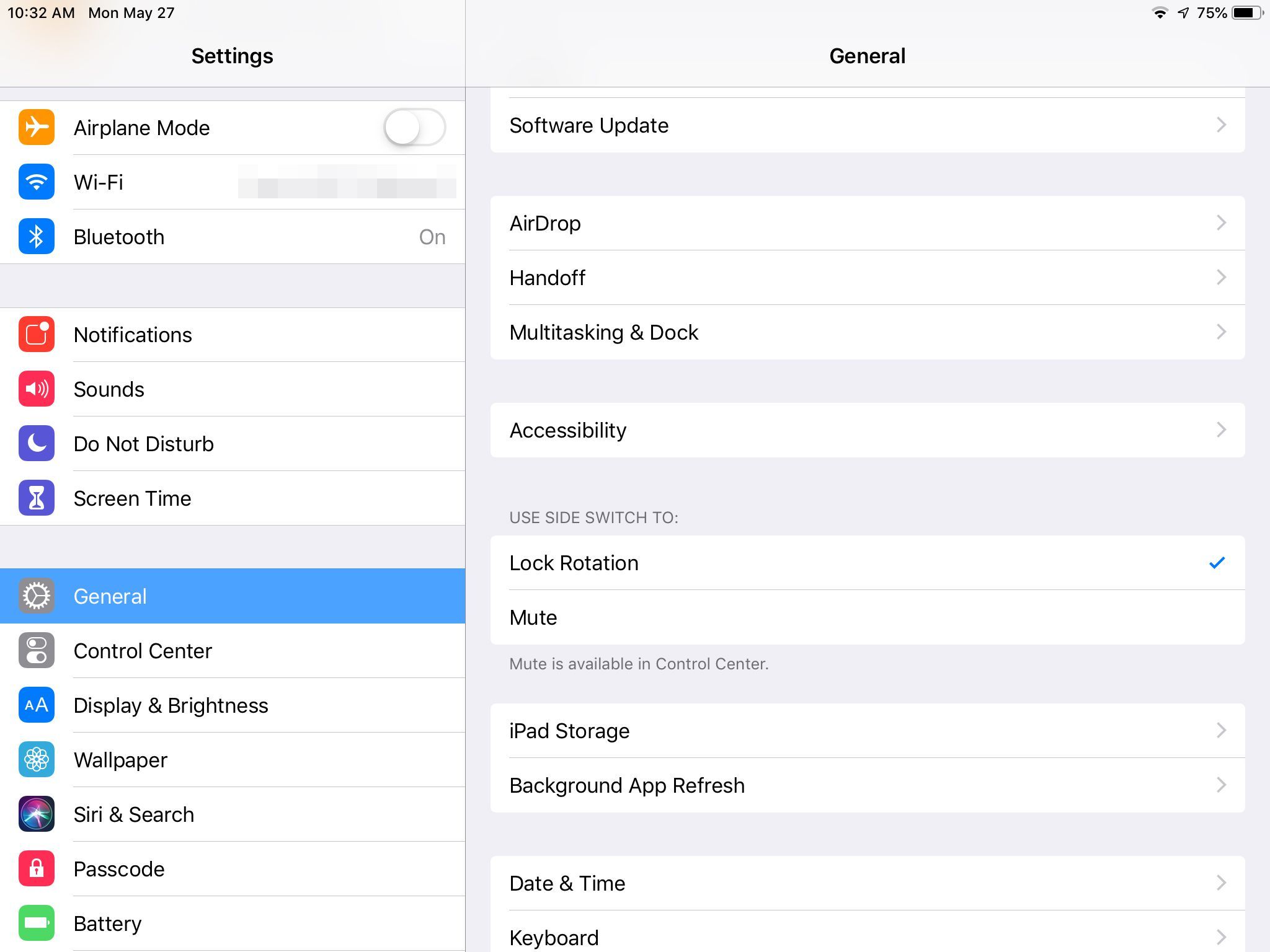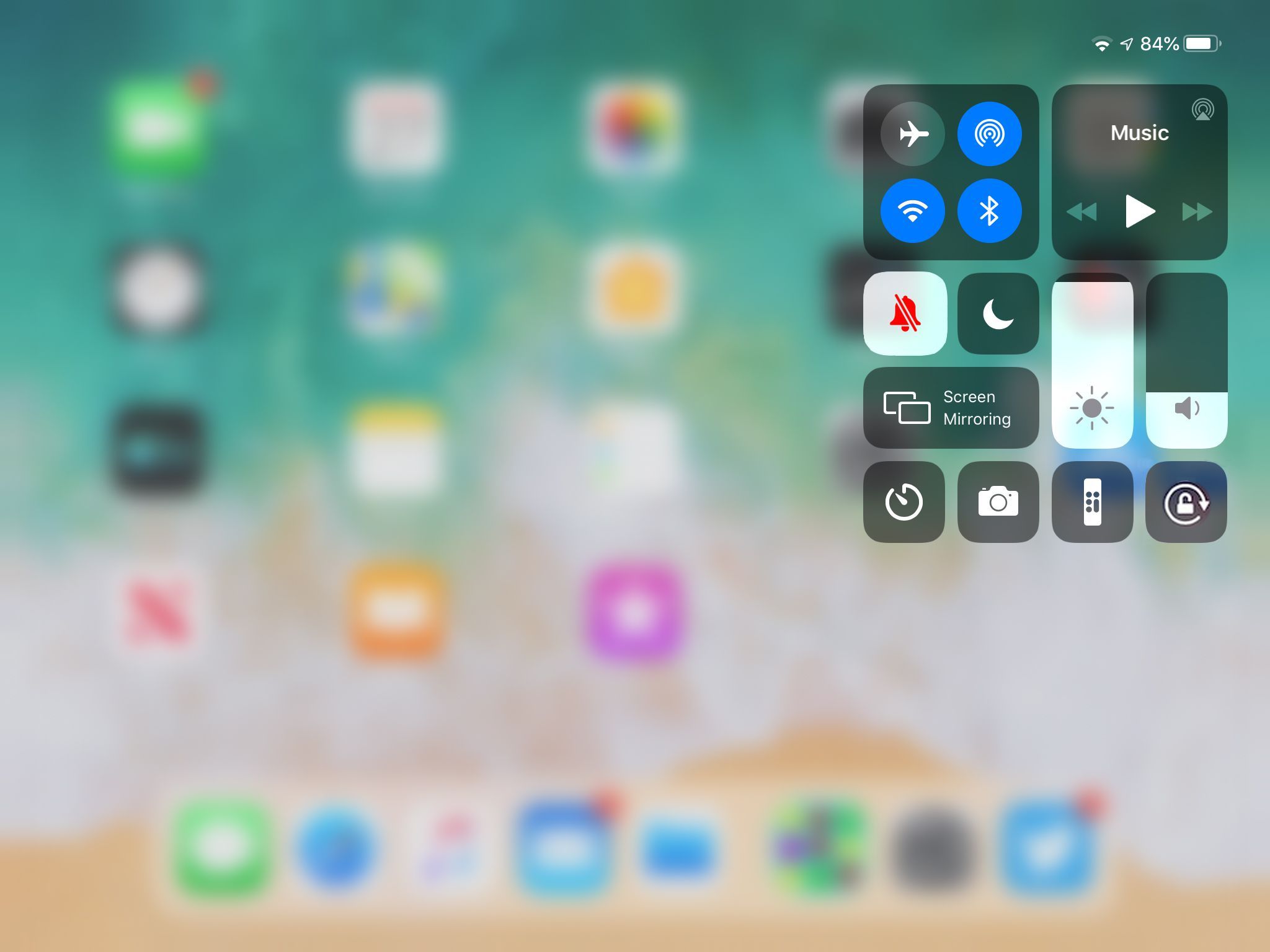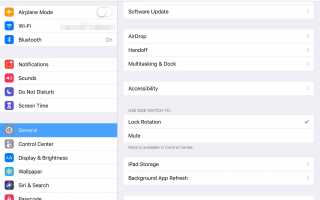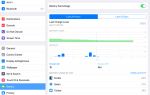Содержание
По умолчанию боковой переключатель iPad используется для отключения iPad, но это не единственная его функция. При желании измените настройку на iPad, чтобы при переключении iPad блокировался в альбомном или портретном режиме. Блокировка ориентации iPad удобна, когда вы играете в игру или читаете книгу и держите iPad под странным углом. Вместо того, чтобы иметь экран, который постоянно переключается между альбомным и портретным режимом, заблокируйте положение с помощью переключателя.
Не все iPad имеют боковой переключатель. Эти модели используют панель управления, которая была представлена в iOS 7, чтобы заблокировать ориентацию или отключить звук iPad.
Как изменить действие бокового переключателя iPad
Изменение действия бокового переключателя на iPad занимает всего несколько нажатий в приложении «Настройки»:
Открыть настройки приложение, чтобы увидеть настройки iPad.
На левой панели нажмите Генеральная.
Перейти к Используйте боковой переключатель для раздел и нажмите либо Блокировка вращения или же безгласный чтобы выбрать функцию, которую вы хотите использовать с боковым переключателем.

Теперь, когда вы используете боковой переключатель, iPad либо блокирует вращение, чтобы экран не переворачивался при перемещении, либо заглушает весь звук с iPad, в зависимости от вашего выбора.
Если у вашего iPad нет бокового переключателя
Стремление Apple ограничить количество аппаратных кнопок на iPad привело к прекращению использования бокового переключателя с появлением iPad Air 2 и iPad Mini 4. Модели iPad Pro также не имеют бокового переключателя.
На этих новых устройствах iPad скрытый Центр управления обеспечивает быстрый доступ к этим и другим функциям, таким как изменение громкости iPad, переход к следующей песне, включение или выключение Bluetooth и доступ к функциям AirDrop и AirPlay.
Перейдите в верхний правый угол экрана и проведите пальцем вниз, чтобы открыть Центр управления. На iPad под управлением iOS 9, 8 или 7 проведите пальцем вверх от нижней части дисплея, чтобы открыть Центр управления.
Нажмите Блокировка вращения значок, чтобы включить или отключить функцию блокировки ориентации. Это тот, который выглядит как маленький замок со стрелой вокруг него. Экран блокируется в любом положении, в котором он находится при включении блокировки поворота.

Нажмите Бесшумный режим Кнопка для отключения iPad. Эта икона напоминает колокол. При включении становится красным.
Значок Rotation Lock не отображается в Центре управления iPad, оснащенного боковым переключателем.